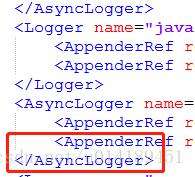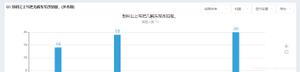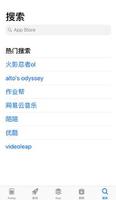如何将任何打印机转到AirPrint打印机

即使我的爱普生打印机绝对没有任何错误,我在想一个新的打印机。我想要在iPhone或iPad上打印任何东西的能力。我可以打印一些东西,可以做更多的工作打印几乎任何东西,但它肯定会更好,如果我可以打印任何像我可以在Mac或AirPrint打印机。
幸运的是,我发现一个Mac应用程序Printopia 2,让您的iOS设备能够打印像AirPrint打印机。当然,$ 19.95价格标签可能看起来很多,但它有一个为期7天的免费演示,除此之外,这个应用程序的$ 20是一个比购买所有新的打印机便宜得多
将Printopia下载到Mac将自动打开“系统偏好设置”窗格。这使您可以根据需要设置正确的Printopia。它会在Mac上找到可用的所有打印选项。这包括您的家庭和工作打印机以及其他传输选项,如Evernote和Dropbox。它也会自动输入一个选项pdf或图像到任何应用程序,文件夹或PDF工作流。
我们没有AirPrint打印机的用户看不到可用的打印机。相反,当我在购买Printopia之后尝试打印出确认电子邮件时,我收到了我刚刚在Mac上的“首选项”中设置的所有选项。我没有这让我只有两个选项可以直接打印电子邮件到我的打印机或保存到我的Mac。
选择发送电子邮件到我的打印机打开一个对话框,我唯一的选项是打印多少份。其他选项,如纸张尺寸,打印质量等在Mac上的“系统偏好设置”应用程序中可以通过双击打印机在Mac上那就是
当我尝试保存一个文件到我的Mac,我没有它它我回到系统偏好设置并添加了这个选项。在底部,我点击了加号并选择了现在,如果我想从iPad或iPhone上保存我的下载内容,我只需要点击打印,然后告诉它发送到我的下载,它会在那里等我。
这个应用程序刚刚为我解决了很多问题。而Windows用户也是在研究这个问题的时候,我提出了一个可比较的应用程序,它表示它将对于Printopia为Mac,AirPrint Activator所做的Windows而做同样的操作。
Enjoy。
."
以上是 如何将任何打印机转到AirPrint打印机 的全部内容, 来源链接: utcz.com/wiki/667122.html